
Uspostavljeni antivirusni sustav Windows Defender ne zahtijeva zasebne radnje kako bi ga se onemogućilo prilikom instaliranja antivirusa treće strane u operativni sustav. Njegovo automatsko isključivanje ne događa se u svih 100% slučajeva, već u većini njih. Budući da se automatski isključuje, Defender se uključuje i kada treći strani antivirus uklanja Windows. Ali, postoje slučajevi kada sustav mora namjerno ostati bez antivirusa - i bez treće strane ili bez običnog. Na primjer, privremeno izvršite određene postavke u sustavu ili instaliranom softveru. Postoje takvi slučajevi da je potrebno potpuno odustati od zaštite računala. Ako računalo nije povezano s Internetom, nema smisla trošiti svoje resurse za rad antivirusa. Kako privremeno i potpuno onemogućiti Windows Defender? To ćemo shvatiti u nastavku.
1. Onemogućivanje Defender-a na Windows 7 i 8.1
U sustavima Windows 7 i 8.1 rješavanje redovite antivirusne zaštite lakše je nego u trenutnoj verziji sustava 10. Sve akcije se izvode u prozoru Defender aplikacije.
U sustavu Windows 7 u prozoru Defender kliknite "Programi", a zatim odaberite "Opcije".
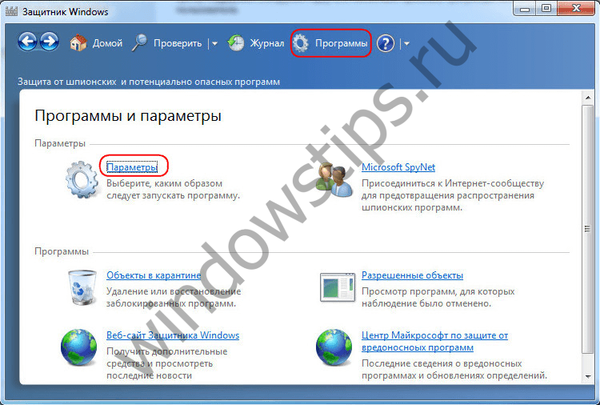
Da biste onemogućili Defender na neko vrijeme, otvorite okomitu karticu "Zaštita u stvarnom vremenu" u odjeljku s postavkama i poništite mogućnost zaštite u stvarnom vremenu. Kliknite "Spremi" na dnu prozora.
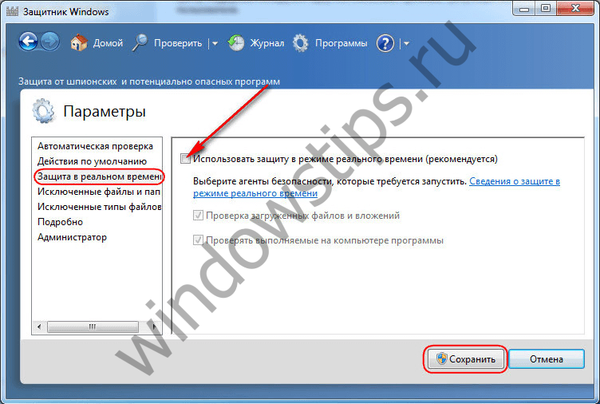
Da biste u potpunosti onemogućili Windows Defender na kartici "Administrator", poništite potvrdni okvir pokraj "Koristi ovaj program". Kliknite "Spremi".

Otprilike isti koraci moraju se provesti u sustavu Windows 8.1. Na vodoravnoj kartici branitelja "Parametri" onemogućujemo zaštitu u stvarnom vremenu i spremamo promjene.
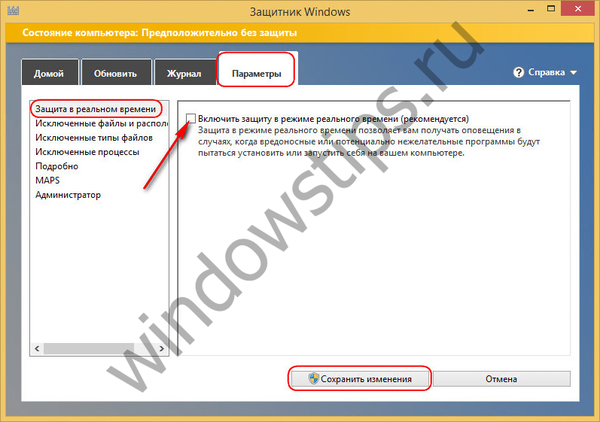
A da biste potpuno onesposobili antivirus na vertikalnoj kartici "Administrator", poništite potvrdni okvir pokraj "Omogući aplikaciju". Spremite promjene.
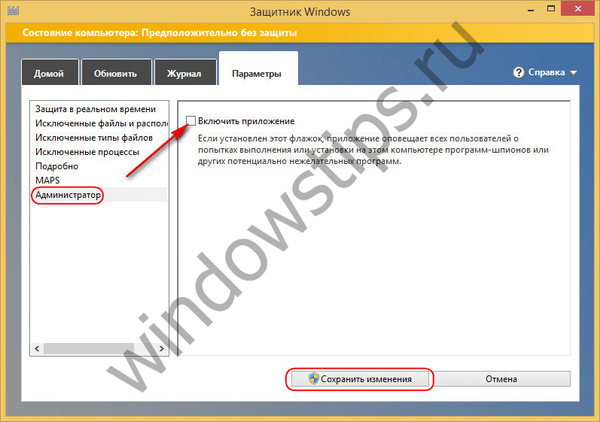
Nakon što se Defender potpuno isključi, na zaslonu će se pojaviti obavijest..

Možete ponovo uključiti Defender koristeći odgovarajuće veze u centru za podršku (u sistemskoj traci).

Alternativno je omogućiti Defender na upravljačkoj ploči. U odjeljku "Sustav i sigurnost", u pododjeljku "Centar za podršku", morate kliknuti dva gumba "Omogući odmah", kao što je naznačeno na snimci zaslona.
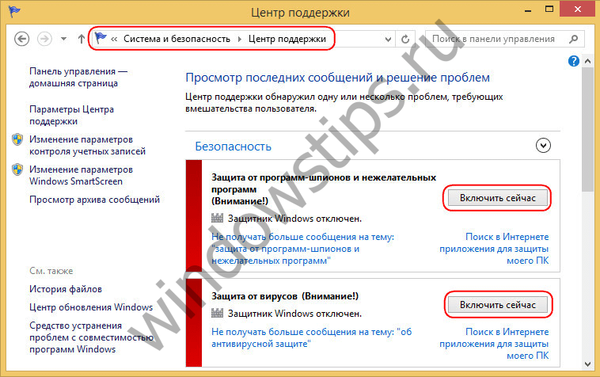
2. Onemogućavanje zaštite u stvarnom vremenu u sustavu Windows 10
U trenutnoj verziji sustava Windows 10 zaštita u stvarnom vremenu uklanja se samo na neko vrijeme. Nakon 15 minuta, ta se zaštita automatski aktivira. U prozoru Defender kliknite "Options".
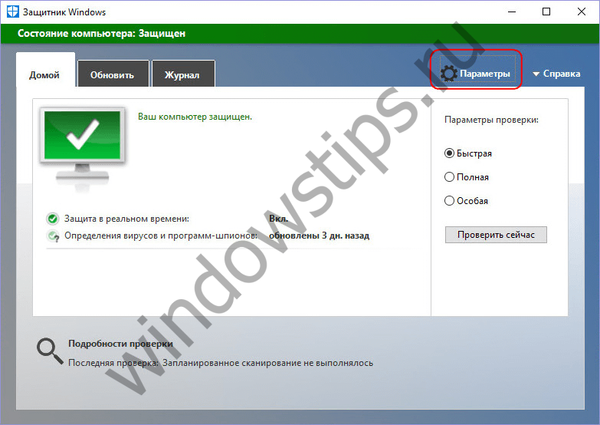
Idemo u odjeljak aplikacije "Postavke", gdje se obavljaju postavke Defendera. Među njima je prekidač zaštitne aktivnosti u stvarnom vremenu.
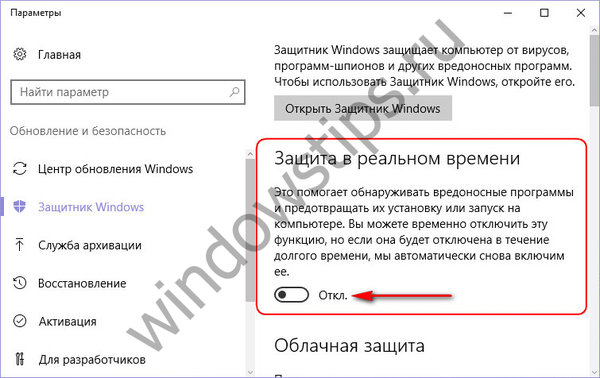
3. U potpunosti isključite Defender u sustavu Windows 10
Potpuno zatvaranje sustava Windows Defender u verziji 10 sustava izvodi se u uređivaču pravila lokalne grupe. U polje naredbe "Run" ili pretraživanja unutar sustava unesite:
gpedit.msc
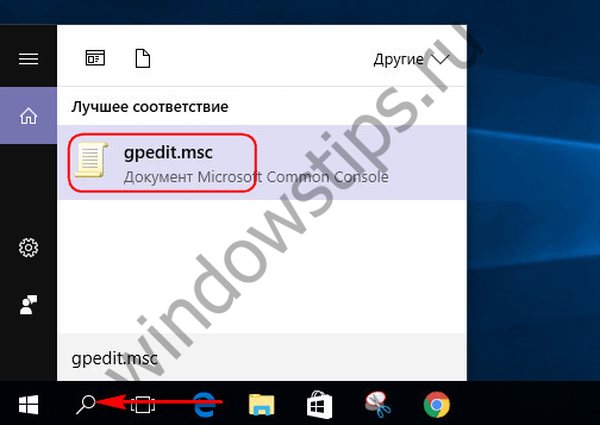
Zatim u prozoru s lijeve strane otvaramo strukturu stabla „Konfiguracija računala“: prvo „Administrativni predlošci“, zatim - „Komponente sustava Windows“, zatim - „Zaštita krajnje točke“. Idite na desnu stranu prozora i dvokliknite kako biste otvorili opciju "Isključi zaštitu krajnje točke".
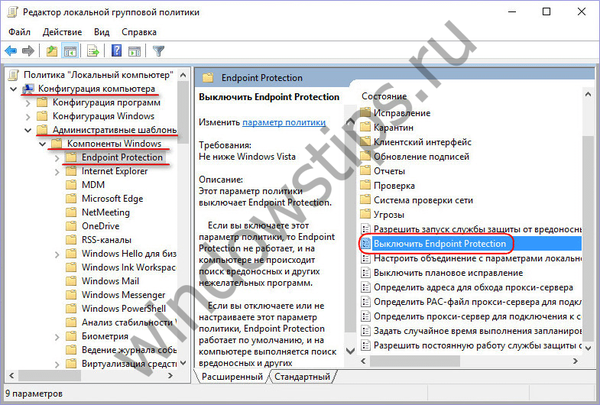
U prozoru za parametre koji se otvori postavite položaj na "Omogućeno". I primijenite promjene.
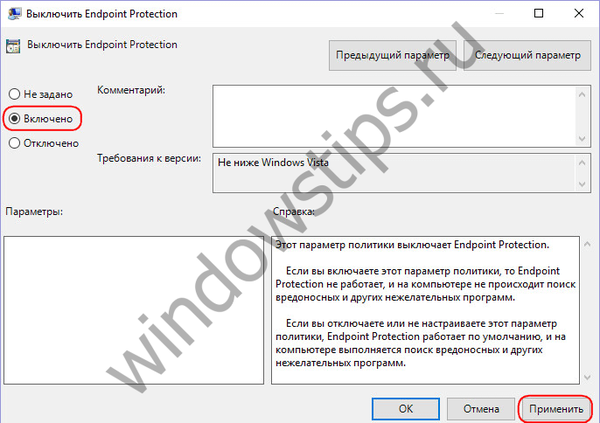
Tada ćemo, kao u slučaju Windows 7 i 8.1, na ekranu vidjeti poruku da je Defender onemogućen. Način da se to omogući je suprotan - za parametar "Isključi zaštitu krajnje točke" morate postaviti položaj "Onemogućeno" i primijeniti postavke.
4. Osvojite uslužni program za ažuriranje softvera za ažuriranje
Program za ažuriranje softvera Win Updates Disabler jedan je od mnogih alata na softverskom tržištu za rješavanje problema onemogućavanja ažuriranja u sustavu Windows 10. Uz svoj glavni zadatak, uslužni program nudi i neke srodne funkcije, posebno, potpuno onemogućivanje Windows Defendera u par klikova. , Disabler Win Updates ažurira potrebne promjene u uređivaču pravila grupe. Program je jednostavan, besplatan, podržava sučelje na ruskom jeziku. Pomoću nje možete onemogućiti Defender na Windows 7, 8.1 i 10. Za to morate na prvoj kartici poništiti opcije koje vas ne zanimaju i odabrati samo opciju za onemogućivanje Defender-a. Zatim kliknite gumb "Primjeni sada".
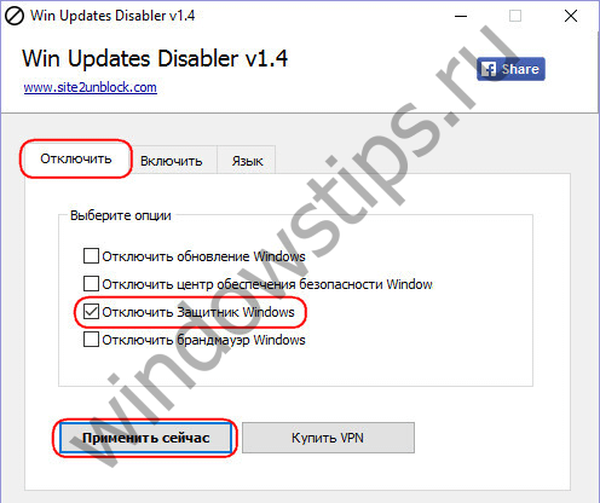
Tada morate ponovno pokrenuti računalo.
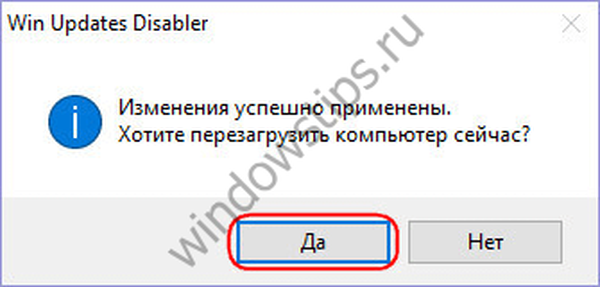
Da biste omogućili standardni antivirusni program, u prozoru uslužnog programa potrebno je poništiti potvrdne okvire s dodatnih opcija i, idite na drugu karticu "Omogući", aktivirati točku za omogućavanje Defendera. Kao i kod isključivanja, kliknite "Primjeni sada" i pristanite na ponovno podizanje sustava.
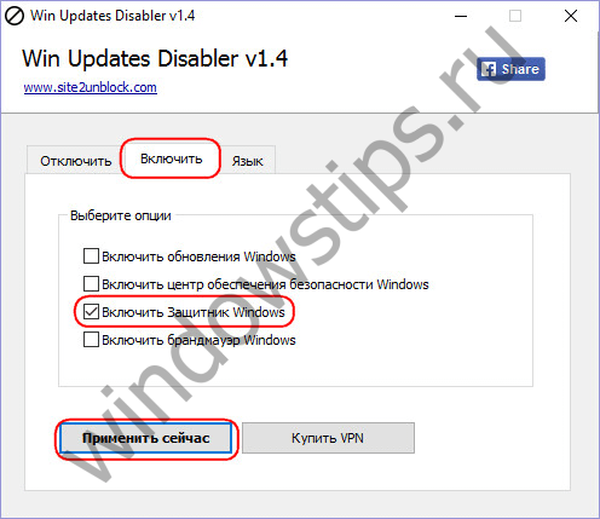
Dobar dan!











